Dynamische achtergronden zijn een nieuwe functie geïntroduceerdin de nieuwste versie van macOS; Mojave. Deze functie verandert de achtergrond gedurende de dag. De afbeelding zelf blijft hetzelfde, maar er zijn variaties beschikbaar die een ander tijdstip van de dag weergeven. De ene afbeelding die werd getoond op WWDC 2018 heeft 16 andere afbeeldingen die gedurende de dag zullen veranderen als je Mojave hebt. Als je echter wilt, kun je de nieuwe macOS Mojave dynamische achtergrond voor Windows 10 krijgen en deze de hele dag door laten veranderen.
SPOILER ALERT: Scrol omlaag en bekijk de videozelfstudie aan het einde van dit artikel.
macOS Mojave Dynamic Wallpaper
Je kunt de wallpaper downloaden waar Apple op tentoongesteld isWWDC 2018 hier. Download en pak het gezipte bestand uit. U zult merken dat ze genummerd zijn. Het bestand bevat in totaal 16 andere bestanden die gedurende de dag moeten veranderen. Het zijn HD-bestanden die moeten worden geschaald om op uw scherm te passen, u kunt ze echter wijzigen als u wilt voordat u verdergaat.
Achtergronddiavoorstelling instellen
Open de app Instellingen en ga naar de personalisatiegroep met instellingen. Selecteer het tabblad Achtergrond. Onder de huidige achtergrond ziet u een vervolgkeuzelijst. Open het en selecteer Diavoorstelling.

Nadat u Diavoorstelling hebt geselecteerd, kunt u selecteren welkemap Widows 10 moet afbeeldingen van gebruiken voor de diavoorstelling. Kies de map waarnaar u de macOS-achtergrond hebt uitgepakt. Vervolgens zie je onder de mapkeuze hoe vaak de afbeelding moet veranderen. Stel het in op een uur en je hebt dynamisch veranderende achtergronden.
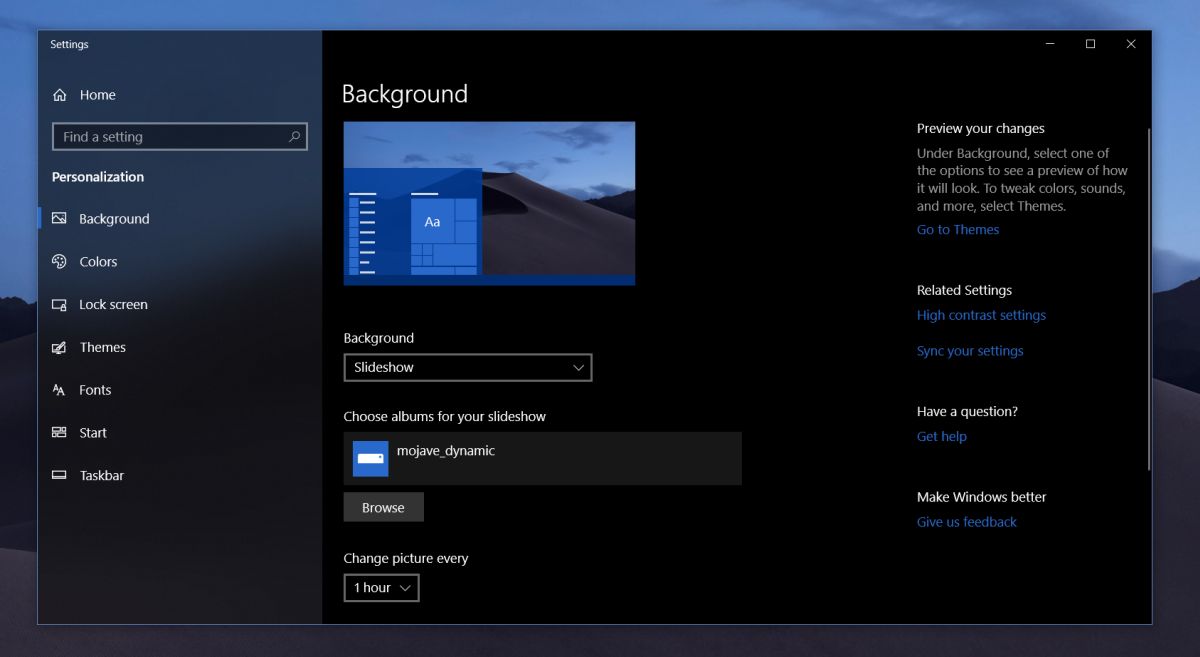
Deze ingebouwde diavoorstellingsmethode heeft zijn beperkingen, d.w.z. er zijn 16 afbeeldingen die om het uur moeten worden gewijzigd, zodat u zich kunt voorstellen dat het snel uit de synchronisatie zal verdwijnen als het de hele dag door loopt.
Schema Wallpaper wijzigen
Als je wat meer moeite wilt doen, probeer dan een app genaamd Wallpaper Change Scheduler. Hiermee kunt u opgeven op welk tijdstip van de dag een afbeelding moet worden gewijzigd. Het duurt even om op te zetten, maar dit komt veel dichter bij het repliceren van de dynamische achtergrond van Mojave.
Download en voer de app uit. Laat het zichzelf toevoegen aan de opstartmap. Klik op de knop Evenement toevoegen en selecteer 'Dagelijks' in de vervolgkeuzelijst. Selecteer vervolgens hoe laat de eerste achtergrond moet veranderen en selecteer vervolgens de achtergrond die u voor die tijd van de dag wilt gebruiken met de knop Bladeren. Geef deze gebeurtenis een naam en je bent klaar. Herhaal dit voor de resterende 15 achtergronden.
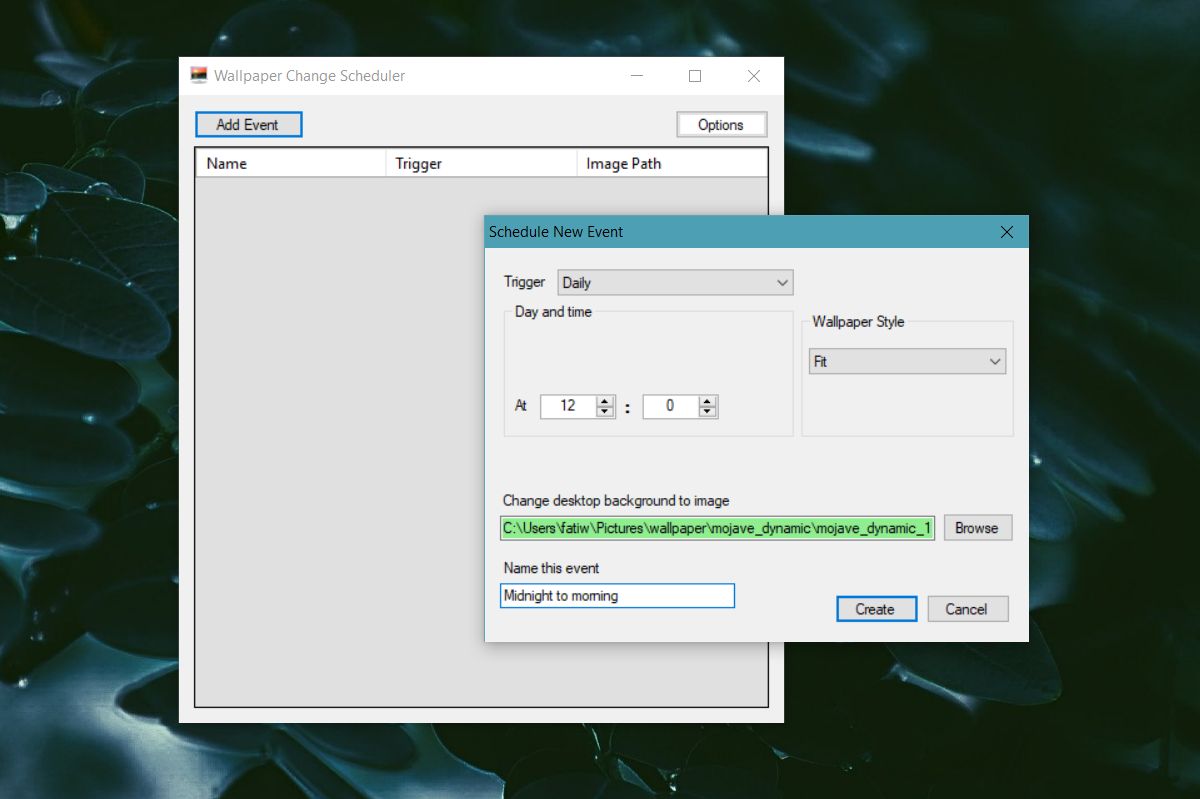
Je moet de achtergrond veranderen met zonsondergang,middag en zonsopgang in uw stad om de functie het beste te repliceren. De Wallpaper Change Scheduler-app wordt constant op de achtergrond uitgevoerd om de achtergrond op schema te wijzigen en hoewel het geen grote invloed heeft op de systeembronnen, zal het toch dingen vertragen voor oudere hardware.













Comments